正确设置文件夹共享权限和网络配置可实现局域网文件交换。首先通过高级共享设置指定用户及权限,再在高级共享设置中关闭密码保护并启用网络发现,接着使用组策略允许Guest账户网络访问,最后可通过简单共享向导快速完成基础配置。
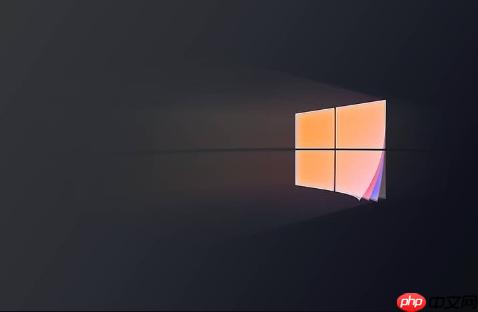
如果您希望在局域网内与其他设备交换文件,可以通过设置文件夹共享来实现。当您的Windows 8电脑上的某个文件夹需要被其他用户访问时,正确的权限和网络配置是关键。
本文运行环境:Dell XPS 13,Windows 8.1
使用“高级共享”功能可以更精确地控制共享范围和权限级别,适用于需要指定用户或限制访问人数的场景。
1、右键点击想要共享的文件夹,选择属性。
2、切换到共享选项卡,点击高级共享按钮。
3、勾选共享此文件夹,可自定义共享名称以便识别。
4、点击权限按钮,在弹出窗口中添加需要访问的用户(如Everyone),并为其分配读取或更改权限,设置完成后点击确定。
确保网络发现已启用,并关闭密码保护共享,以便其他设备无需凭据即可访问共享内容。
1、打开控制面板,进入网络和Internet > 网络和共享中心。
2、点击左侧的更改高级共享设置。
3、展开所有网络部分,选择关闭密码保护共享。
4、同时确保启用网络发现和启用文件和打印机共享已开启,然后保存更改。
Windows 8默认可能阻止Guest账户从网络访问计算机,需通过组策略调整相关权限以确保兼容性。
1、按下Win + R键打开运行窗口,输入gpedit.msc,回车打开组策略编辑器。
2、依次展开计算机配置 > Windows设置 > 安全设置 > 本地策略 > 用户权限分配。
3、在右侧找到从网络访问此计算机,双击打开,点击添加用户或组,输入Guest并确认。
4、返回后,再找到拒绝从网络访问这台计算机,双击打开,将其中包含的Guest用户删除或清空列表。
简单共享模式适合家庭网络环境,操作直观,可通过图形化界面快速完成基础共享配置。
1、打开资源管理器,右键目标文件夹,选择属性。
2、切换到共享选项卡,点击共享...按钮。
3、在下拉菜单中选择要共享的用户,例如Everyone,点击添加。
4、为添加的用户设置权限级别(如读取或读取/写入),完成后点击共享按钮并按照提示完成操作。
以上就是win8如何设置文件共享_win8文件夹共享权限设置教程的详细内容,更多请关注php中文网其它相关文章!

Windows激活工具是正版认证的激活工具,永久激活,一键解决windows许可证即将过期。可激活win7系统、win8.1系统、win10系统、win11系统。下载后先看完视频激活教程,再进行操作,100%激活成功。

Copyright 2014-2025 https://www.php.cn/ All Rights Reserved | php.cn | 湘ICP备2023035733号